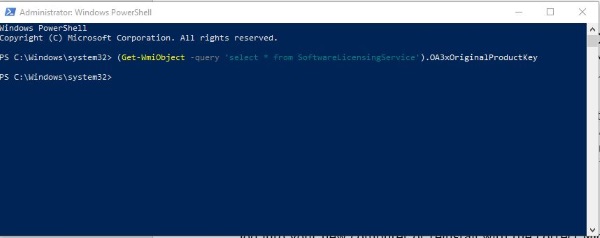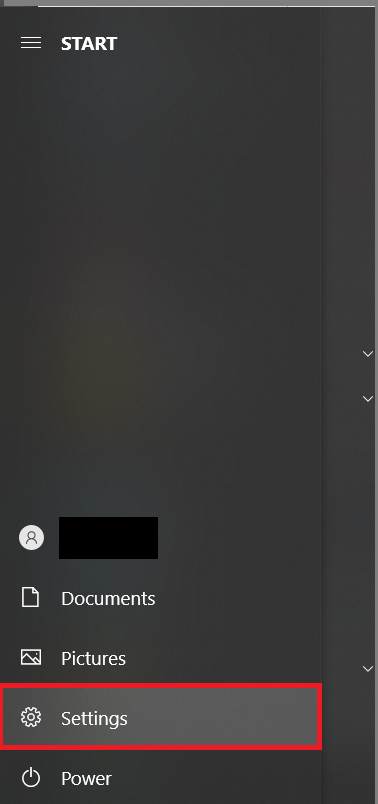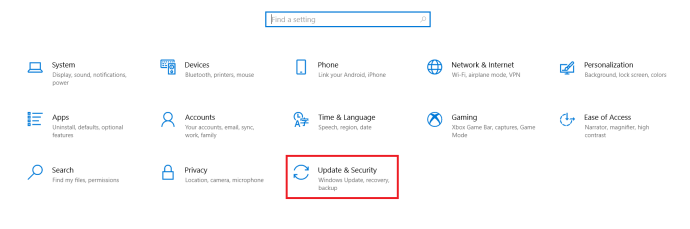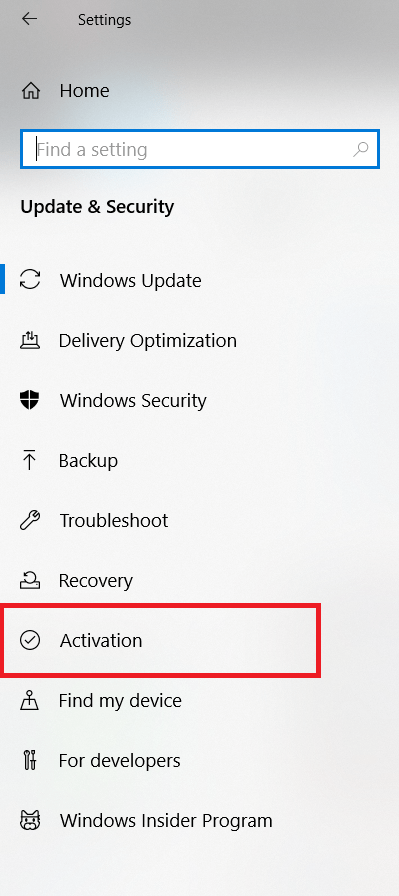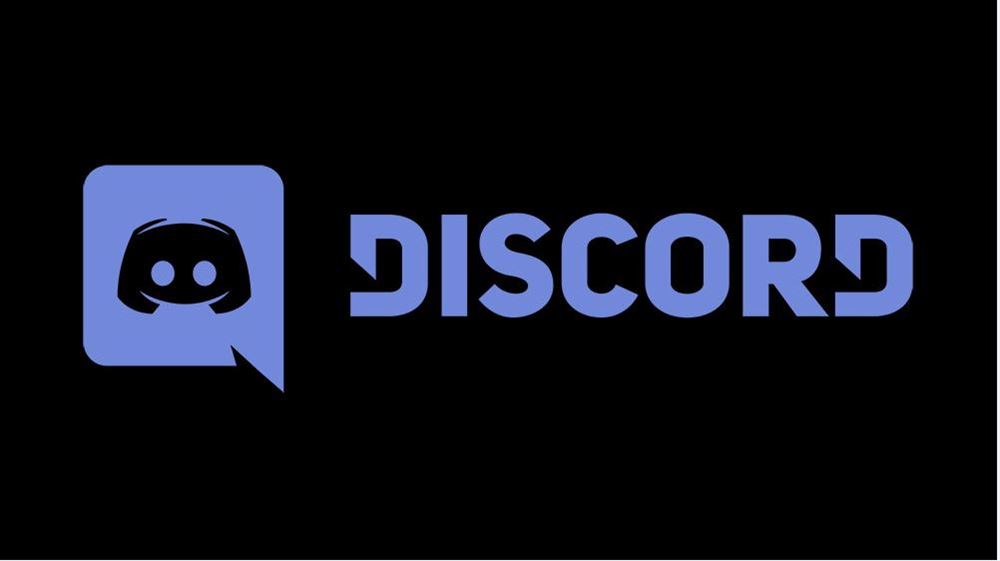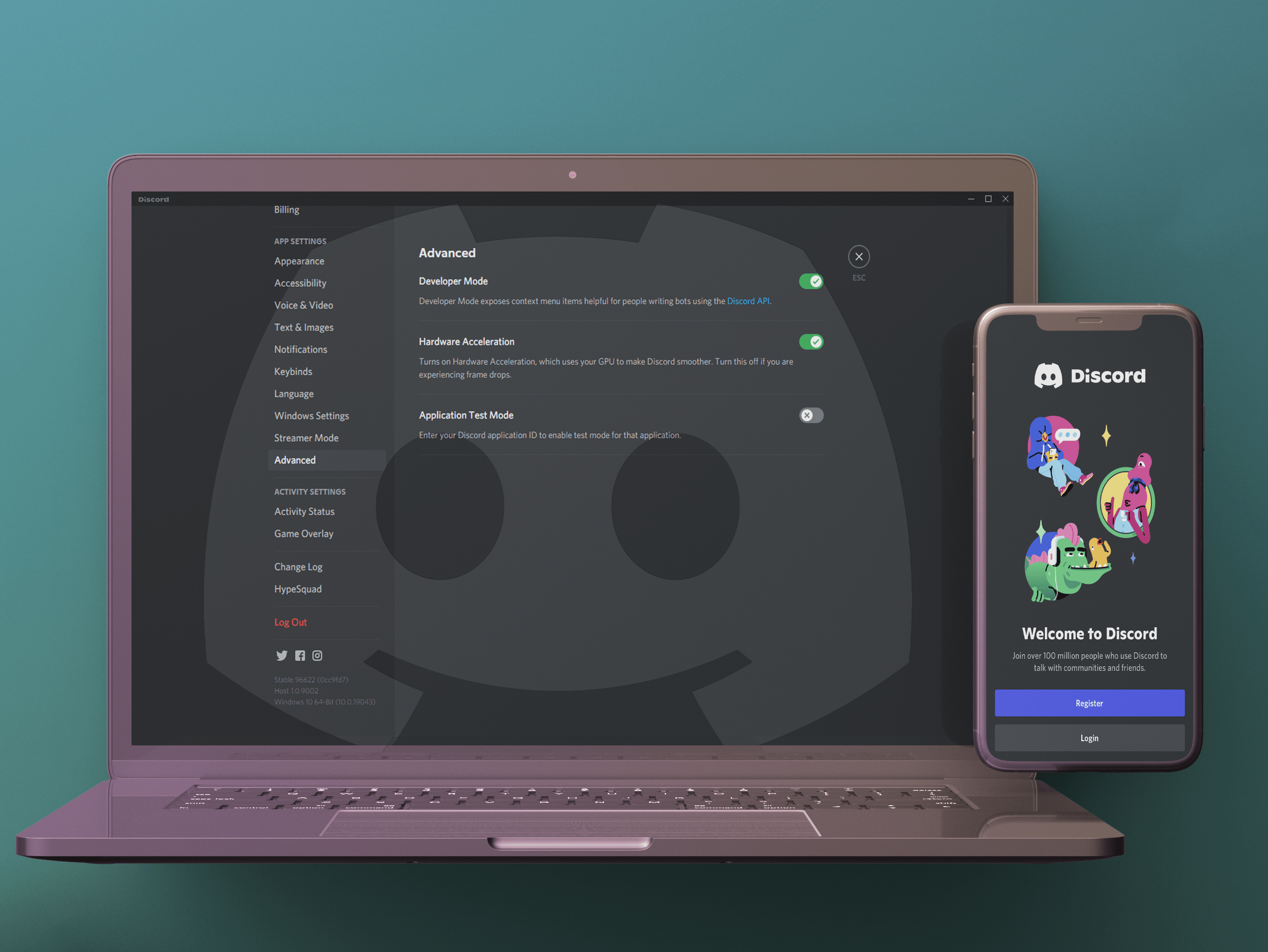ต้องการทราบวิธีค้นหารหัสผลิตภัณฑ์ Windows 10 ของคุณหรือไม่ ต้องการหมายเลขผลิตภัณฑ์ Microsoft Office ของคุณเพื่อติดตั้งใหม่หรือย้ายไปยังคอมพิวเตอร์เครื่องใหม่ บทช่วยสอนนี้จะแสดงวิธีค้นหาคีย์ที่เข้าใจยากทั้งสองนี้ คุณไม่จำเป็นต้องมีรหัสผลิตภัณฑ์ Windows 10 อีกต่อไป ดังนั้นฉันจะแสดงวิธีเปิดใช้งาน Windows 10 อีกครั้งหลังจากเปลี่ยนหรืออัปเกรดฮาร์ดแวร์

นับตั้งแต่ Windows 3.1 Microsoft ได้พยายามที่จะยับยั้งกระแสของการละเมิดลิขสิทธิ์โดยใช้คีย์ใบอนุญาตเพื่อระบุ Windows แต่ละชุด Microsoft ได้เปิดตัวระบบใหม่ทั้งหมดใน Windows 10 นั่นคือ Digital License ระบบใหม่เชื่อมโยง Windows 10 กับบัญชี Microsoft ของคุณ แทนที่จะผูกกับรหัสผลิตภัณฑ์แต่ละรายการ
ระบบใหม่นี้หมายความว่าคุณสามารถเพิ่มหรือย้าย Windows 10 ได้ค่อนข้างอิสระตราบเท่าที่คุณไม่เกินจำนวนการติดตั้งที่อนุญาตสำหรับประเภทใบอนุญาตของคุณ ตราบใดที่คุณลงชื่อเข้าใช้คอมพิวเตอร์เครื่องใหม่หรือติดตั้งใหม่ด้วยบัญชี Microsoft ที่ถูกต้อง คุณไม่จำเป็นต้องแตะคีย์ผลิตภัณฑ์อีก เว้นแต่มีบางอย่างผิดปกตินั่นคือ
คุณอาจต้องใช้รหัสผลิตภัณฑ์ Windows 10 หากคุณอัปเกรดเมนบอร์ดและ Windows ไม่สามารถระบุบัญชีของคุณได้ คุณจะต้องมีรหัสผลิตภัณฑ์ Microsoft Office หากคุณติดตั้งแพลตฟอร์มใหม่บนคอมพิวเตอร์เครื่องใหม่หรือต้องติดตั้ง Windows ใหม่
ค้นหารหัสผลิตภัณฑ์ Windows 10 ของคุณ
หากคุณซื้อแล็ปท็อปหรือเดสก์ท็อปเครื่องใหม่ที่ติดตั้ง Windows 10 ไว้ ควรมีสติกเกอร์พร้อมรหัสลิขสิทธิ์ที่ด้านล่าง ผู้ผลิตบางรายหยุดเพิ่มสิ่งเหล่านี้ ฉันรู้ว่า Hewlett Packard มี มีสคริปต์ PowerShell ที่สามารถระบุคีย์ได้ในบางกรณี
- เปิด PowerShell ในฐานะผู้ดูแลระบบ พิมพ์หรือวาง '(Get-WmiObject -query 'select * from SoftwareLicensingService').OA3xOriginalProductKey’ และตี เข้า.
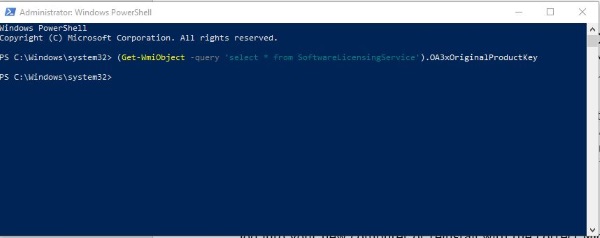
- PowerShell ควรดึงคีย์และแสดงให้คุณเห็น
หากไม่ได้ผล มีเครื่องมือของบุคคลที่สามที่สามารถเรียกค้นคีย์ให้คุณได้ เรียกว่า ProduKey ฉันทดสอบโปรแกรมแล้วและดูเหมือนว่าจะใช้งานได้ดี Malwarebytes ตั้งค่าสถานะเป็น PuP แต่ผลิตภัณฑ์นั้นสะอาด
ค้นหารหัสผลิตภัณฑ์ Microsoft Office ของคุณ
หากคุณต้องการติดตั้ง Microsoft Office ใหม่ สถานการณ์จะซับซ้อนขึ้นเล็กน้อย Office 2013 หรือ 2016 เก็บคีย์เพียงบางส่วนในคอมพิวเตอร์ของคุณ ดังนั้นจึงไม่มีเครื่องมือใดที่สามารถกู้คืนคีย์ทั้งหมดได้ ในการติดตั้งเวอร์ชันเหล่านี้ใหม่ คุณจะต้องใช้อีเมลต้นฉบับพร้อมรหัส กล่องเดิม หรือใบรับรองผลิตภัณฑ์ของแท้ในคอมพิวเตอร์ของคุณ
หากคุณใช้ Office เวอร์ชันเก่า ProduKey ด้านบนจะค้นหาให้คุณได้

เปิดใช้งาน Windows 10 อีกครั้งหลังจากอัปเกรดฮาร์ดแวร์
หากคุณเป็นนักเล่นเกมหรือนักเล่นไวโอลินที่ไม่เคยมีประสบการณ์อย่างฉัน คุณจะเปลี่ยนฮาร์ดแวร์คอมพิวเตอร์ของคุณเป็นประจำเพื่อให้ทันกับอุปกรณ์ล่าสุดหรือการทดลองสำหรับบทช่วยสอนด้านไอที ไม่ว่าจะด้วยวิธีใด สิ่งนี้จะเกี่ยวข้องกับการติดตั้ง Windows 10 หลายครั้ง เนื่องจากรหัสผลิตภัณฑ์ได้พัฒนาเป็นใบอนุญาตดิจิทัล การเปิดใช้งานสำเนาของคุณบางครั้งอาจสร้างปัญหามากกว่าที่ควร
ในกรณีส่วนใหญ่ การเพิ่มฮาร์ดแวร์ใหม่จะไม่มีผลกับสิทธิ์การใช้งาน Windows หากคุณเปลี่ยนไดรฟ์สำหรับบูตหรือเมนบอร์ดก็จะทำ ใบอนุญาตดิจิทัลถูกเก็บไว้ใน UEFI บนระบบที่ใหม่กว่า ดังนั้นการเปลี่ยนแปลงมาเธอร์บอร์ดจะลบคีย์ออก Windows 10 เวอร์ชันก่อนหน้ากำหนดให้คุณต้องโทรไปที่หมายเลขโทรฟรีและลงทะเบียนใบอนุญาตของคุณใหม่ แต่โชคดีที่สิ่งต่างๆ ได้ดำเนินไป
ในการเปิดใช้งาน Windows 10 อีกครั้งหลังจากการอัปเกรดฮาร์ดแวร์ คุณสามารถใช้ตัวแก้ไขปัญหาการเปิดใช้งานได้แล้ว อาจเป็นตัวแก้ไขปัญหาในตัวเพียงตัวเดียวใน Windows ที่ใช้งานได้จริง
- คลิกที่ เริ่ม เมนูแล้ว การตั้งค่า.
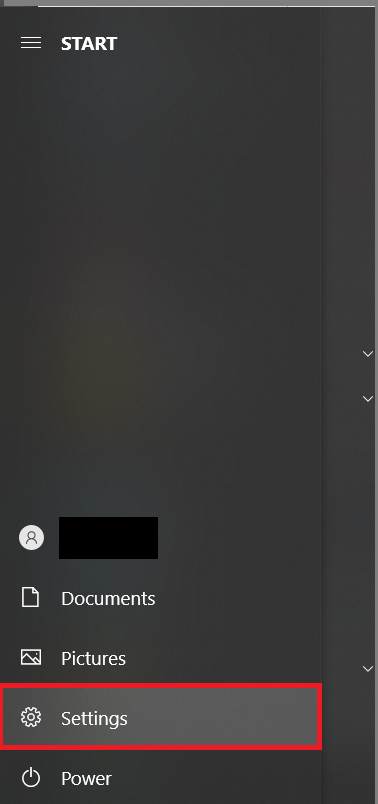
- ตอนนี้ เลือก อัปเดต & ความปลอดภัย.
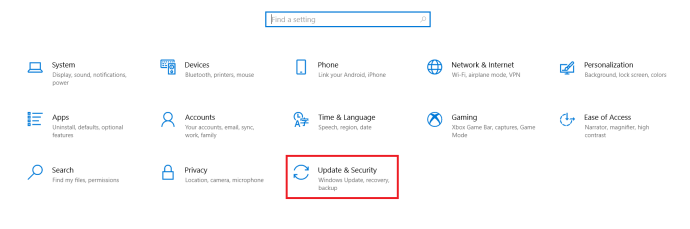
- จากนั้นคลิกที่ การเปิดใช้งาน.
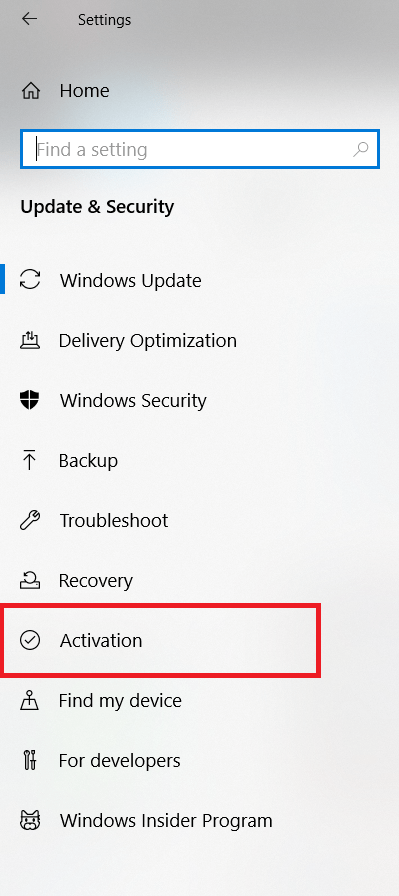
- จากนั้นเลือก แก้ไขปัญหาโดยการเปิดใช้งาน.
- เลือก ฉันเพิ่งเปลี่ยนฮาร์ดแวร์ในอุปกรณ์นี้ และเลือก ต่อไป.
- ป้อนรายละเอียดบัญชี Microsoft ของคุณเมื่อได้รับแจ้งและลงชื่อเข้าใช้
- เลือกอุปกรณ์ที่คุณใช้จากรายการที่ปรากฏขึ้น
- ทำเครื่องหมายที่ช่องถัดจาก นี่คืออุปกรณ์ที่ฉันใช้อยู่ตอนนี้ และเลือก เปิดใช้งาน.
- ปล่อยให้กระบวนการเสร็จสมบูรณ์ อาจใช้เวลาสักครู่
สิ่งที่ควรเกิดขึ้นต่อไปคือคุณจะได้รับข้อความแจ้งว่า Windows 10 เปิดใช้งานแล้ว เมื่อคุณกลับไปที่หน้าจอการเปิดใช้งาน คุณจะเห็น 'เปิดใช้งาน Windows โดยใช้ใบอนุญาตดิจิทัลที่เชื่อมโยงกับบัญชี Microsoft ของคุณ'
หากกระบวนการนี้ใช้ไม่ได้ผล คุณต้องตรวจสอบว่ารุ่นของ Windows 10 ที่คุณติดตั้งนั้นเหมือนกับรุ่นก่อนหน้านี้ หากคุณเคยใช้ Windows 10 Home มาก่อน คุณจะไม่สามารถเปิดใช้งาน Windows 10 Pro ได้ หากคุณกำลังพยายามเปิดใช้งาน Windows บนคอมพิวเตอร์เครื่องอื่นแทนการอัปเกรดเพียงบางส่วน ระบบอาจไม่ทำงาน
รหัสผลิตภัณฑ์ Windows 10
การค้นหาหมายเลขผลิตภัณฑ์ใน Windows มีส่วนเกี่ยวข้องกับเวอร์ชันที่ใหม่กว่าเล็กน้อย หากคุณไม่มีบรรจุภัณฑ์เดิมหรืออีเมลที่มีคีย์ผลิตภัณฑ์ทั้งหมด คุณจะต้องใช้ Windows PowerShell หรือติดต่อฝ่ายสนับสนุน
คุณเพิ่งอัพเกรดฮาร์ดแวร์ของพีซีของคุณหรือไม่? คุณประสบปัญหาใด ๆ ขณะพยายามค้นหาหมายเลขผลิตภัณฑ์ของคุณหรือไม่? แบ่งปันความคิดของคุณในความคิดเห็นด้านล่าง